バックグラウンドレンダリング サービスが動作しない際のトラブルシューティング
- 操作
バックグラウンドレンダリング サービスが動作しない際のトラブルシューティング
FAQ ID:000025002 | Date:2023/03/17
概要
バックグラウンドレンダリング サービスの正常動作は、レンダリングジョブを正常に実行するための基本的な要件です。
1. 準備
EDIUS アプリケーションや GV ジョブ モニターを実行している場合は終了します。
2. GVRender Engine が動作しているかの確認
1) GV Render Engine のアイコンがタスクバーの通知領域に表示されているかどうかを確認します。存在する場合は、タスクバーの通知領域にある GV Render Engine アイコンを右クリックし、[一時停止] が選択可能状態であることを確認します(この状態が GVRender Engine動作中を示します)。
[開始] が選択可能状態の場合は、それを選択して GVRender Engine を動作させます。
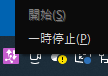
2) GV Render Engine のアイコンが表示されていない場合は、C:\Program Files\Grass Valley\EDIUS X\EHRenderEngine.exe をダブルクリックします。
3. RenderWorker が動作しているか確認する
任意のプロジェクトでタイムラインのレンダリングを行います。この操作を行ってから以下の手順を行います。
1) タスクマネージャーを開き [プロセス] を選択します。
2) バックグラウンドプロセス を開きます。
3) EDIUS Rendering Engine (2x)が表示されていることを確認します。
4) 表示されていない場合は C:\Program Files\Grass Valley\EDIUS X\EHRenderWorker.exe をダブルクリックします。
5) 手順#3を再度確認します。
4. EH サービスを再起動する
1) タスクマネージャーを開き [サービス] を選択します。
2) 以下の各サービスを右クリック > [停止] を選択します。
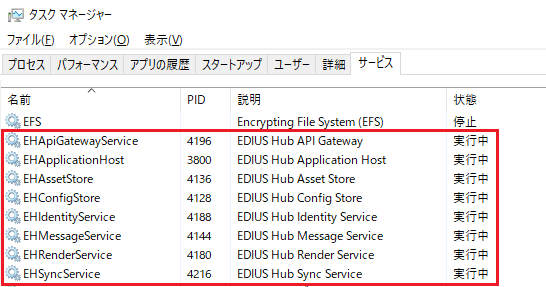
3) 以下の各サービスを右クリック > [開始] を選択します。
4) 各サービスが 実行中 ステータスになっていることを確認します。
MENU
- EDIUSについて
- ライセンス
- 仕様
- インストール
- VisTitle Express のアップデート手順
- VisTitle Express のアップデート手順
- 解決済 - EDIUSがインストールできない
- EH サービスが動作しない問題を解決するために EDIUS を再インストールする方法
- EDIUS / Mync: GV License Manager のビルド番号を確認する方法
- EDIUS 11 Broadcast: Mync をインストールせずに EDIUS をインストールするオプション
- EDIUS 11 Broadcast アップデート後に Mync が使用できなくなった
- EDIUSアップデーターダウンロード時に警告が表示される
- アンインストールもしくはアップデート時にファイルの場所指定を要求される
- EDIUS のインストール手順
- 起動
- AMD GPU搭載環境で EDIUS が起動できない
- 「Initializing asset repository」が処理されずEDIUSの起動に失敗する
- EDIUS 11: プロジェクトを開く際に「同期中」ダイアログが表示される
- EDIUS 11 で旧世代の EDIUS で保存された一部のプロジェクトを開けない
- EDIUS初回起動時の設定
- EH サービスが起動しないもしくはサービスの検出に失敗する
- EDIUS の起動が遅い
- ASP.NET Core Runtime 6.0.16 のインストールによりEHサービスが動作しない
- EDIUS ライセンスチェックが #2F19 エラーで失敗する
- EDIUSが起動しない
- 画面構成
- 素材
- 入力 / キャプチャ/データ移行
- 操作
- P2 カードに対するインポート/エクスポートが機能しない
- 破損したプロジェクトビンの自動修復について
- EDIUS 11: MP4 または MOV ファイルのインポートまたはプロキシ編集時のトラブル
- EDIUS 11 アップデート時の Asset Store データベースの移行
- EDIUS 11: STATUS_STACK_BUFFER_OVERRUN エラーでビンが動作しない
- キーボードショートカットをEDIUSキーボードに適合させる手順
- 「プロジェクトとデータベースの同期に失敗しました」エラーでプロジェクトが開けない
- EDIUS 11: オーディオラバーバンドを操作中に編集操作のレスポンスが鈍くなる
- マルチカムオーディオシンクを実行するとエラーが表示される
- EDIUS 11: ジョブモニターで他の編集者のジョブを操作できるようにする
- エフェクト
- タイトル
- オーディオ
- 出力
- ハードウェア / ターンキー
- インストールしたハードウェアでビデオプレビューする手順
- REXCEEDシリーズ:回復ドライブを使用して工場出荷時に戻す
- AJA Control Panel が起動しない
- EDIUS X Proでテスト済みのサードパーティー製ビデオハードウェア
- ビデオモニターにベルト状のカラーノイズが表示される
- Windows 起動後にビデオモニターにカラーバーが表示される
- EDIUS起動中に他のアプリケーションでビデオハードウェアを使用する
- EDIUS Pro 9でテスト済みのサードパーティー製ビデオハードウェア
- サードパーティー製ビデオハードウェアのセットアップ
- EDIUS 11でテスト済みのサードパーティー製ビデオハードウェア
- eID (EDIUS ID)
- アーカイブ
- その他
- 環境設定

